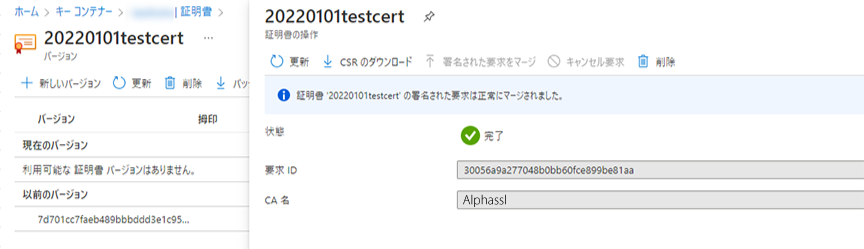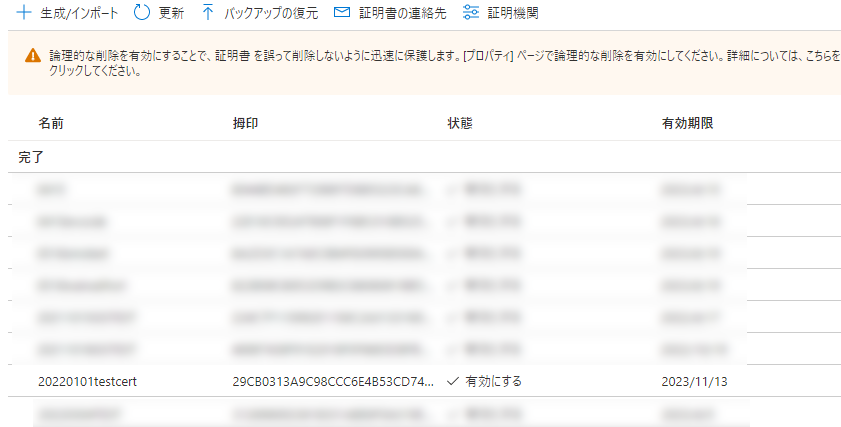SSLサーバ証明書のインストールについて
Microsoft Azure Key Vault(新規・更新)
こちらでは、Microsoft Azure Key Vaultにサーバ証明書をインストールする手順をご紹介いたします。
※弊社では以下の手順にて動作検証をおこなった際の一例をご紹介しており、動作を保証するものではございません。本手順について内容の変更等や誤りがあった場合、弊社では一切の責任を負いかねることを予めご了承ください。詳細は各アプリケーションのドキュメント等をご参照ください。最新の手順につきましては下記ページをご参照ください。
- 1証明書の作成と保存
- 弊社から送信しております「サーバ証明書発行のお知らせ」メール本文内にあります「◆証明書+中間証明書(PKCS7形式)」のデータ(-----BEGIN PKCS7-----から -----END PKCS7----- まで)をコピーしてサーバに保存します。
- 保存後、「-----BEGIN PKCS7-----」を「-----BEGIN CERTIFICATE-----」に、「-----END PKCS7-----」を「-----END CERTIFICATE-----」に書き換え、上書き保存します。 本例ではAzure Key Vault2022.cerというファイル名とします。
- 2証明書操作の画面より[署名された要求のマージ]ボタンをクリック
- CSR作成時と同じ"証明書の名前"を選択し、証明書操作の画面より[署名された要求のマージ]ボタンをクリックします。
- ※「統合されたCAによって発行された証明書」を選択された場合、Azure Key Vaultの仕様上、CSR作成時に自動でリクエストを実行しますが、API接続を許可していないアカウントを使用した際はエラーが発生いたします。手順には問題ないので、そのまま進めてください。
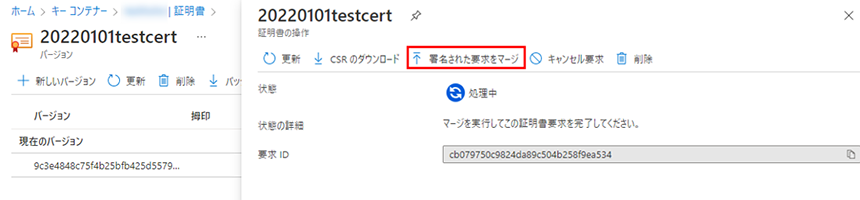
- 3手順1で保存した証明書ファイルを選択
- 手順1で保存した証明書ファイルを選択して下さい。
-

- 4証明書がKey Vaultに保存され、使用できるようになります。